Mac'te kullanılacak en iyi VPN nedir ve veri gizliliği için bir VPN'i nasıl kullanırsınız? Intego Privacy Protection ile akış için özel olarak optimize edilmiş olanlar da dahil olmak üzere dünyanın her yerindeki sunuculara anında bağlanabilirsiniz. Bu gelişmiş VPN, verilerinizi güvende ve gizli tutmak için birçok seçenekle birlikte gelir.
Mac'inizi başlattığınızda otomatik olarak açılacak şekilde ayarlayabilirsiniz, böylece onu başlatmayı unutma konusunda endişelenmenize gerek kalmaz. Akış hizmetleri için optimize edilmiş Intego'nun uluslararası sunucuları testlerimde mükemmel çalıştı. Size Mac için en iyi VPN'lerden birine nasıl başlayacağınızı göstereceğim.
Bu gönderi içerir bağlı kuruluş bağlantıları. Mac Kültü öğeleri satın almak için bağlantılarımızı kullandığınızda komisyon kazanabilirsiniz.
Harika bir Mac VPN olan Intego'ya nasıl başlanır ve kullanılır
Intego'yu indirebilir ve %70'e varan indirimlerden yararlanabilirsiniz. Mac Kültü okuyucular, bu bağlantıyı kullanarak. (Not: Mac Kültü bağlı kuruluş komisyonu kazanır ve %70 indirim, Intego hizmetinin ilk yılı içindir.)
70 indirim
$39.99
Intego'nun Gizlilik Koruması VPN'i, çevrimiçi gizliliğinizi korumanın harika bir yoludur. Reklamları, kötü amaçlı yazılımları ve diğer izleyicileri engeller ve göz atmanızı tamamen gizli tutar. Ayrıca, genellikle engellenen rakiplerden daha güvenilir bir şekilde çalışan akış hizmetleri için de harikadır.

Bilgisayarınıza indirilen .zip dosyasına çift tıklayın ve Intego Privacy Protection uygulamasını açın. Yüklemek için Mac'inizin parolasını girmeniz gerekecek. Bundan sonra, otomatik olarak başlamalıdır.

Ekran Görüntüsü: Mac Kültü
Sağ üstteki menü çubuğunda kale simgesini arayın. Bağlanmak için, uygulamayı satın almak üzere oluşturduğunuz kullanıcı adını ve şifreyi girin.
İnternette gezinmenizi gizli tutmak için Intego'nun VPN'ini kullanın

Ekran Görüntüsü: Mac Kültü
Bağlanmak için dev güç düğmesine tıklamanız yeterli. Bundan sonra, sizi önemli ölçüde yavaşlatmadan konumunuzu internetteki veri izleyicilerinden gizlemek için tüm internet trafiğiniz en yakın Intego sunucusu üzerinden yönlendirilecektir.
Otomatik olarak en hızlı bağlantıyı seçecektir.
Mac'inizin VPN'ini farklı bir ülkeye ayarlayın

Ekran Görüntüsü: Mac Kültü
Konumunuzu gizlemek istiyorsanız, bu kolaydır. Intego Privacy Protection uygulamasındaki kale simgesine ve ardından haritaya tıklamanız yeterlidir. Bağlanabileceğiniz diğer sunucuların bir listesini getirecektir. Gecikmeye göre sıralanır ve en hızlı seçenekler ilk sırada görünür. Tıklamak İsim veya özellikle bir ülke bulmak için bir ülke yazın.
"Akış İçin Optimize Edilmiş" sunucular, Netflix, Hulu, BBC iPlayer, Disney+ ve daha fazlasıyla çalışan en şanslı sunuculardır. Intego ile yurt dışına seyahat ederken, eve döndüğünüzde aynı şovları ve filmleri izleyebilirsiniz.
Listenin başında, seçebilirsiniz Otomatik Seç en hızlı olan konuma geri dönmek için.
Ekstra seçenekler
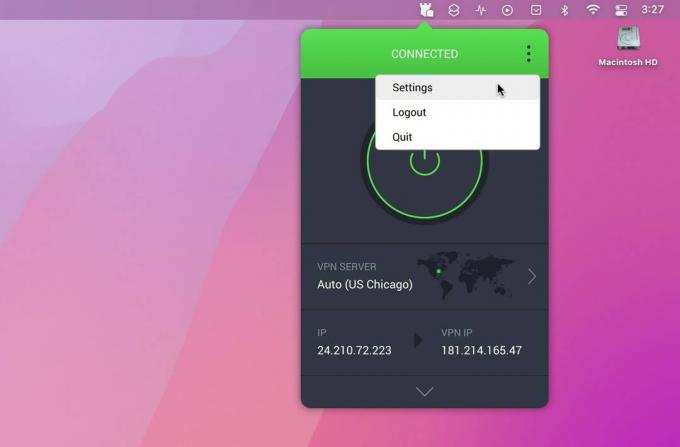
Ekran Görüntüsü: Mac Kültü
Ek seçenekler için Intego Privacy Protection uygulamasının üst kısmındaki üç noktayı ve ardından Ayarlar. VPN'in her zaman çalışır durumda kalmasını istiyorsanız, kontrol ettiğinizden emin olun. Sistem Başlangıcında Başlat Ve Lansmanda Bağlan. Bu şekilde, Mac'inizde oturum açtığınızda onu başlatmayı asla unutmazsınız.
Maksimum gizlilik için şuraya gidin: Mahremiyet sekme. VPN Kapatma Anahtarı, zaten varsayılan olarak etkindir, herhangi bir ağ trafiğinin VPN'de dolaşmasını engeller.
Olanak vermek Gelişmiş Kapatma Anahtarı VPN kapatıldığında herhangi bir şeyin bağlanmasını engellemek için. Bu, uygulama çökerse veya yanlışlıkla uygulamadan çıkarsanız cildinizi kurtarabilir.
Reklam ağlarından, veri izleyicilerinden ve kötü amaçlı yazılımlardan koruma
Daha da fazla koruma için açın Intego Gizlilik Koruması MACE. Bu, bilinen reklam ağlarından, veri izleyicilerinden ve kötü amaçlı yazılımlardan gelen tüm internet trafiğini engelleyecektir.
Bilgisayarınızda VPN ile iyi çalışmayan bir uygulama varsa, örneğin kuyruk ölçeği, git Bölünmüş Tünel ve açmak için kutuyu işaretleyin. Advanced Kill Switch açık olsa bile, buraya eklediğiniz tüm uygulamalar VPN'yi dolaşacak ve normalde olduğu gibi bağlanacaktır.
Tıklamak Uygulama Ekle listeye bir tane eklemek için, ardından söz konusu uygulamayı şu şekilde ayarlayın: VPN'yi atla.
Kullanımı kolay, etkili bir Mac VPN'de tasarruf edin
Intego Privacy Protection, kullanımı en kolay Mac VPN'lerinden biridir. Akış için optimize edilmiş sunucuları gerçekten göze çarpan bir özelliktir - diğer bazı VPN'ler zaten en popüler hizmetlerden kara listeye alınmıştır.
Bunu kullanarak kaydolmayı unutmayın Mac Kültü-özel bağlantı, bu da size ilk yıl için %70 gibi büyük bir indirim sağlar. Diğer Intego uygulamalarında, Mac'inizin hızlı ve formda çalışmasını sağlayacak daha fazla fırsat bulacaksınız.
Buradan kontrol edin.
70 indirim
$39.99
Intego'nun Gizlilik Koruması VPN'i, çevrimiçi gizliliğinizi korumanın harika bir yoludur. Reklamları, kötü amaçlı yazılımları ve diğer izleyicileri engeller ve göz atmanızı tamamen gizli tutar. Ayrıca, genellikle engellenen rakiplerden daha güvenilir bir şekilde çalışan akış hizmetleri için de harikadır.



